將A類和B類子網客戶端連線到RV016、RV042、RV042G和RV082 VPN路由器
目標
本文檔介紹如何將具有A類和B類子網的兩個客戶端連線到RV042、RV042G和RV082 VPN路由器。用於表示此情況的拓撲如下:

適用裝置
· RV016
· RV042
· RV042G
· RV082
軟體版本
· v4.2.2.08
連線多個子網中的客戶端
步驟 1.登入到Web配置實用程式,然後選擇Setup > Network。此時將打開「網路」頁面:

步驟 2.選中Enable 覈取方塊以啟用多個子網。
步驟 3.按一下Add/Edit以新增或編輯多個子網。出現Multiple Subnet Management視窗。
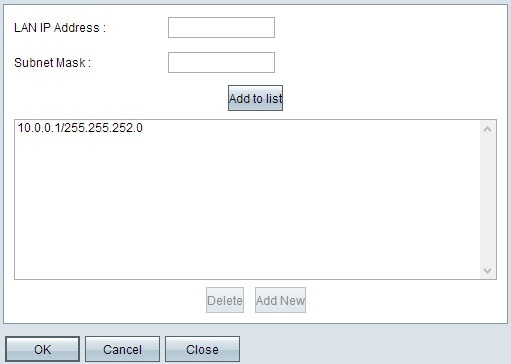
步驟 4.在「LAN IP Address」欄位中輸入LAN地址。 例如,如果您希望配置與目標中所示的配置相同,請輸入10.0.0.1。
步驟 5.在Subnet Mask欄位中輸入子網掩碼。對於上述示例,請輸入255.255.252.0。
步驟 6.按一下「Add to List」,在清單中輸入欄位。
步驟7.(可選)要刪除子網,請從表中選擇該子網,然後按一下Delete。
步驟 8.完成後按一下Save以儲存設定。
驗證設定
注意:此配置僅適用於Windows作業系統
步驟 9.在第一個客戶端的搜尋欄中鍵入cmd,並選擇相應選項以開啟「命令提示符」視窗。
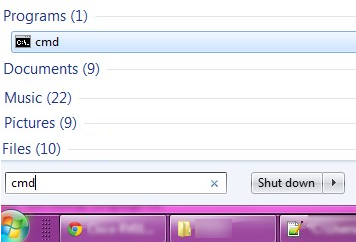
步驟 10.鍵入命令ipconfig,然後按Enter。在Ethernet Adapter Local Area Connection區域下,檢查IP地址和子網掩碼是否與路由器配置匹配。如果IP地址匹配,請跳至步驟20。
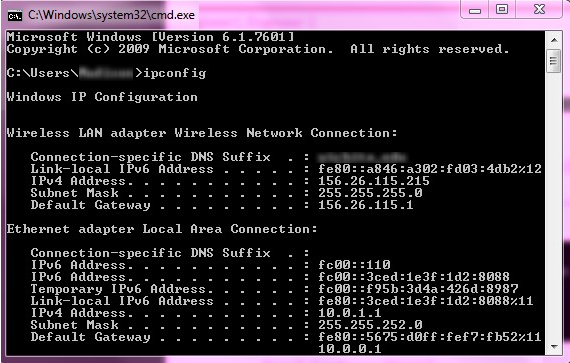
步驟 11.如果IP地址不匹配,請導航到控制面板>網路和網際網路>網路和共用中心。

步驟 12.找到RV042/RV082提供的網路。按一下RV042/RV082網路右側的Local Area Connection。出現「Local Area Connection Status」視窗。
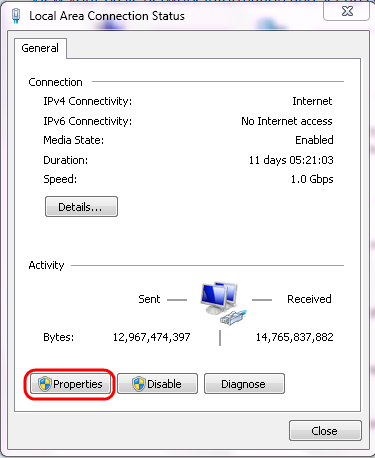
步驟 13.按一下「Properties」。出現Local Area Connection Properties視窗。

步驟 14.選擇Internet Protocol Version 4(TCP/IPv4),然後按一下Properties以開啟Internet Protocol Version 4(TCP/IPv4)Properties視窗。
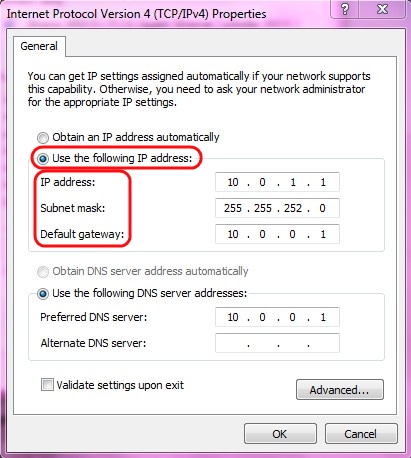
步驟 15.按一下Use the following IP address單選按鈕,您現在可以配置該LAN連線的IP地址、子網掩碼和預設網關。
步驟 16.在IP地址欄位中輸入設備的IP地址(10.0.1.1)。
步驟 17.在Subnet mask欄位中輸入相應的子網掩碼(255.255.252.0)。
步驟 18.在Default Gateway欄位中輸入所需的閘道(10.0.0.1)。這是客戶端用於與其子網外的客戶端通訊的地址,通常應該是在步驟4中指定的IP地址。
步驟 19.為其他客戶端重複步驟6到15。
步驟 20.要驗證此設定是否有效,請通過兩個客戶端的命令提示符傳送ping。 使用命令ping,後跟要執行ping的任意網址,檢查網路是否工作

修訂記錄
| 修訂 | 發佈日期 | 意見 |
|---|---|---|
1.0 |
11-Dec-2018 |
初始版本 |
 意見
意見